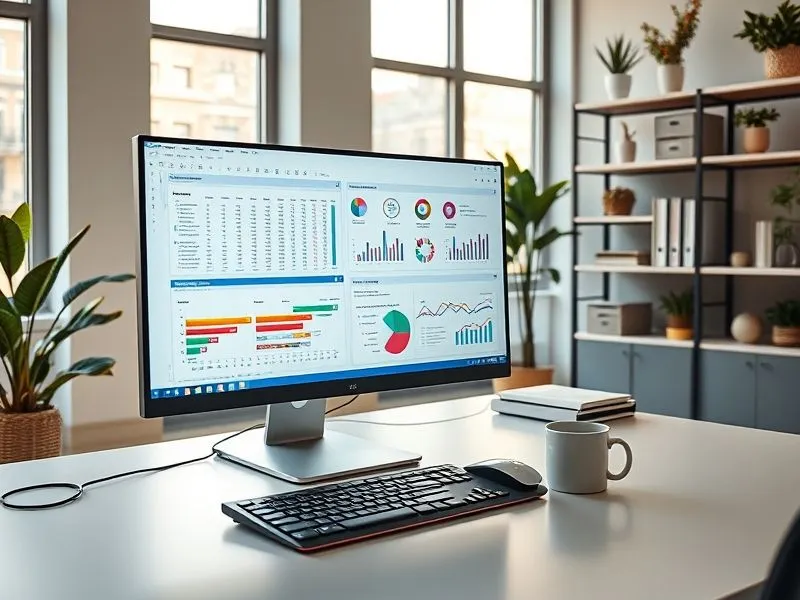在招聘季,一份写着“精通Excel”的简历可能连初筛都过不了——当HR问及“如何用VLOOKUP跨表匹配数据”或“如何动态汇总多条件销售额”时,若候选人只能给出模糊回答,“精通”二字便沦为笑谈。本文ZHANID工具网梳理了20个职场必备的Excel函数,从基础操作到高阶技巧,助你构建真正的“硬核竞争力”。
一、数据查询与匹配:告别手动查找
VLOOKUP/HLOOKUP
语法:
=VLOOKUP(查找值, 表格区域, 返回列数, [匹配模式])场景:从价格表中快速查询产品单价,或从员工花名册匹配部门信息。
痛点:无法向左查找,需结合
IF({1,0},...)逆向匹配。升级方案:
INDEX+MATCH组合(支持任意方向查询,且计算效率更高)。XLOOKUP(Office 365专属)
优势:替代VLOOKUP,支持逆向查询、模糊匹配、错误值自定义。
示例:
=XLOOKUP("A001", A2:A100, D2:D100, "未找到", 2)FILTER(动态数组函数)
功能:一键筛选符合条件的多条记录。
案例:
=FILTER(A2:D100, C2:C100="华东区")提取华东区所有订单。
二、逻辑判断与条件计算
IF嵌套与IFS
多层判断:
=IF(C2>=90,"优秀",IF(C2>=60,"合格","不及格"))简化版:
=IFS(C2>=90,"优秀", C2>=60,"合格", TRUE,"不及格")SUMIFS/COUNTIFS
多条件求和:
=SUMIFS(D:D, A:A,"华东", B:B,"2024")统计华东区2024年销售额。对比:比SUM+IF数组公式快10倍以上。
SUMPRODUCT
进阶用法:
=SUMPRODUCT((A2:A100="男")*(B2:B100>60))统计男性及格人数。优势:无需按Ctrl+Shift+Enter,天然支持多条件计算。
三、文本处理与清洗
TEXTJOIN/CONCAT
合并文本:
=TEXTJOIN(", ", TRUE, A2:A10)忽略空单元格合并姓名。对比:CONCAT不支持分隔符,需配合
&使用。LEFT/RIGHT/MID
拆分字符串:
=MID(A2,4,2)提取身份证号码中的出生年份。TEXT函数
格式转换:
=TEXT(B2,"yyyy年mm月dd日")将日期转为中文格式。隐藏技巧:
=TEXT(A2,"0.00%")快速生成百分比。
四、日期与时间计算
DATEDIF
计算间隔:
=DATEDIF(A2,B2,"y")计算入职年数(精确到年)。模式:"y"年、"m"月、"d"日,隐藏函数需手动输入。
NETWORKDAYS
工作日计算:
=NETWORKDAYS(A2,B2, holidays)计算项目工作日(自动排除周末及指定假期)。EOMONTH
月末日期:
=EOMONTH(TODAY(),0)返回当月最后一天,财务月报必备。
五、统计分析与可视化
AVERAGEIFS/MEDIAN
多条件平均:
=AVERAGEIFS(D:D, B:B,"华东", C:C,"手机")中位数:
=MEDIAN(D2:D100)避免异常值干扰。PERCENTILE.INC
分位数计算:
=PERCENTILE.INC(D:D,0.9)计算销售额前10%的阈值。REPT+条件格式
迷你图:
=REPT("■", B2/100)结合条件格式生成进度条。
六、财务与金融计算
PMT函数
贷款计算:
=PMT(5%/12,360,1000000)计算月供(年利率5%,30年,100万贷款)。IRR/XIRR
内部收益率:
=IRR(B2:B36)评估投资回报率,XIRR支持不规则现金流。
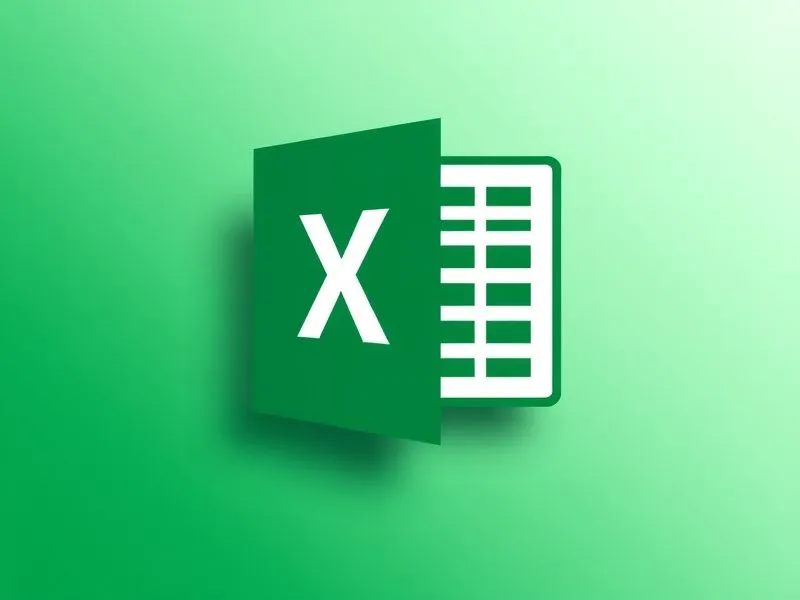
七、动态数组与高阶技巧
UNIQUE+SORT
去重排序:
=SORT(UNIQUE(A2:A100))一键生成唯一值列表并排序。SEQUENCE
生成序列:
=SEQUENCE(5,3,10,2)生成5行3列,起始值10,步长2的数组。LAMBDA函数
自定义函数:
=LAMBDA(x,y, x+y)(3,5)创建加法函数,实现逻辑复用。
八、为何这些函数决定你的职场价值?
效率革命:用
SUMIFS替代10个SUM函数嵌套,错误率降低90%。决策支持:
XLOOKUP实现实时数据联动,管理层仪表盘动态更新。风险控制:
DATEDIF自动计算合同到期日,避免法律纠纷。职业壁垒:80%的初级岗位仅需基础操作,而
FILTER+LAMBDA是晋升管理岗的“入场券”。
九、学习建议:从“会用”到“玩转”
案例驱动:用实际业务数据练习(如工资条拆分、销售提成计算)。
函数溯源:通过
F9查看数组运算结果,理解底层逻辑。快捷键加速:
Ctrl+Shift+Enter(数组公式)、Alt+Equals(快速求和)。错误排查:
#N/A(查找失败)、#VALUE!(参数错误)、#SPILL!(动态数组溢出)。
十、结语:真正的精通,是让数据“开口说话”
简历上的“精通”不应是简历包装,而应是解决问题的肌肉记忆。当你能用INDEX+MATCH构建动态报表,用POWER QUERY清洗百万行数据,用VBA自动化重复流程时,Excel便不再是“办公软件”,而是你职业生涯的“瑞士军刀”。现在,打开练习文件,从第一个函数开始——真正的精通,始于指尖的每一次敲击。
70%数据驱动选题 + 20%垂直领域深耕 + 10%个人风格
建议新手从1个工具入手(如AnswerThePublic),每周测试3个选题,逐步建立自己的“爆款选题库”。记住:工具能帮你找到“用户想看的”,但只有“你擅长的”才能形成差异化壁垒。
本文由@zhanid 原创发布。
该文章观点仅代表作者本人,不代表本站立场。本站不承担相关法律责任。
如若转载,请注明出处:https://www.zhanid.com/dnzs/4184.html